自动生成手工考勤表(下载可用)
手工考勤表格制作
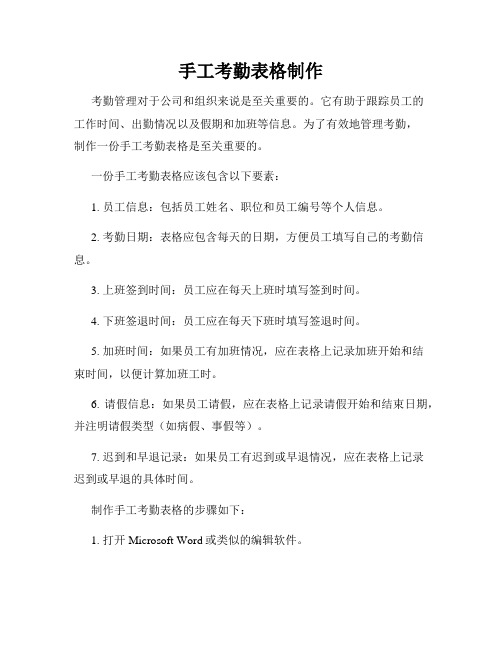
手工考勤表格制作考勤管理对于公司和组织来说是至关重要的。
它有助于跟踪员工的工作时间、出勤情况以及假期和加班等信息。
为了有效地管理考勤,制作一份手工考勤表格是至关重要的。
一份手工考勤表格应该包含以下要素:1. 员工信息:包括员工姓名、职位和员工编号等个人信息。
2. 考勤日期:表格应包含每天的日期,方便员工填写自己的考勤信息。
3. 上班签到时间:员工应在每天上班时填写签到时间。
4. 下班签退时间:员工应在每天下班时填写签退时间。
5. 加班时间:如果员工有加班情况,应在表格上记录加班开始和结束时间,以便计算加班工时。
6. 请假信息:如果员工请假,应在表格上记录请假开始和结束日期,并注明请假类型(如病假、事假等)。
7. 迟到和早退记录:如果员工有迟到或早退情况,应在表格上记录迟到或早退的具体时间。
制作手工考勤表格的步骤如下:1. 打开Microsoft Word或类似的编辑软件。
2. 创建一个新的文档并设置页面大小和边距。
通常,A4纸张大小和标准边距(上、下、左、右各2.5厘米)是最常用的设置。
3. 在文档的顶部创建一个表格标题,例如“员工考勤表”。
4. 在表格下方创建一个表头,包含列标题,如“员工姓名”、“日期”、“上班时间”、“下班时间”等。
5. 在表头下方创建表格主体,包含相应的行和列。
根据实际情况确定表格的行数,确保有足够的空间供员工填写考勤信息。
6. 在每个单元格中输入必要的公式和指示信息。
例如,在“上班时间”列中,可以输入公式来计算员工的工作时长。
7. 为表格设置格式,包括字体、字号、对齐方式等。
确保表格清晰易读,并使用加粗或底纹等方式突出显示列标题。
扩展分析:手工考勤表格的制作虽然简单,但在实际应用中存在一些局限性。
首先,手工填写容易产生错误,例如填写错误的日期或忘记填写签到/签退时间。
此外,手工制作的表格需要人工收集和录入数据,耗时且容易出错。
为了解决这些问题,许多公司和组织采用电子考勤系统来自动化考勤管理。
excel考勤表的制作方法

excel考勤表的制作方法excel考勤表的制作方法:制作考勤表步骤1:首先,如下图,前三行留空。
在a4输入一个姓名,从a4开始直到h4加上边框。
制作考勤表步骤2:选择a1:h1,选择【合并单元格】。
制作考勤表步骤3:双击合并后的单元格,输入公式:=text(now(),"yyyy年mm月考勤表")注意:为了防止6月份该函数自动变化,可以在月末粘贴成数值保存。
制作考勤表步骤4:在b3输入1,并向右填充日期,本例填充7天,也就是当月的1到7号。
注意:实际情况可以填充到31,并用if判断,如果超过本月的最大天数显示空白。
制作考勤表步骤5:在b2输入当月的第一天,并向右填充。
注意:这里也可以用时间公式完成。
如果月份和年份处用下拉菜单生成,此处和表头均可以用公式自动生成,不会随着时间变化而变化。
制作考勤表步骤6:选中刚才输入的日期,鼠标右键,选择【设置单元格格式】。
在【自定义】处输入:aaaa,并点击【确定】按钮。
制作考勤表步骤7:这样,刚才输入的日期就变成“星期几”的显示样式了。
制作考勤表步骤8:在一个用不到的空白列输入对考勤的标记,然后在名称框输入【选项】并回车。
这样就定义了一个“选项”的名称。
制作考勤表步骤9:选中姓名右侧的空白位置,选择【数据】-【数据有效性】。
制作考勤表步骤10:在【允许】处选择“序列”,在来源处输入:=选项,勾选【提供下拉箭头】。
制作考勤表步骤11:这样,就在b到h列生成了下拉菜单,可以对员工的考勤情况进行标记。
制作考勤表步骤12:根据员工实际考勤情况在不同日期进行下拉菜单选择,完成后效果如下图:制作考勤表步骤13:最后一步,要对当月的考勤情况进行统计。
在记录区域的右方,如下图设置统计格式。
其中i4:n4要输入公式统计。
制作考勤表步骤14:双击i4单元格,输入公式:=countif($b4:$h4,i$3)注意:公式中对原始区域和表头的引用是特别要关注的地方。
带公式考勤表 附修改说明

△ 出差
考勤表
▲ 调休
● 年假
○ 事假
☆ 病假
× 旷工
※ 迟到
◇
星期 六 日 一 二 三 四 五 六 日 一 二 三 四 五 六 日 一 二 三 四 五 六 日 一 二
姓名 日期 26 27 28 29 30 31 1 2 3 4 5 6 7 8 9 10 11 12 13 14 15 16 17 18 19
上午 下午 加班 上午 下午 加班 上午 下午 加班 上午 下午 加班 上午 下午 加班 上午 下午 加班 上午 下午 加班 上午 下午
加班
说明:1、此表由各科室填写,由科室负责人签字,并于次月5日前报办公室。 2、实出勤天数为出勤、市内开会及出差天数之和。 3、表格左上角可选择年月,确定填表年月后,可自动生成当月考勤表。
科室主要负责人签字:
考勤表
早退
◆
中途 脱岗
三四五六日
20 21 22 23 24
四
出应 出实 勤该 勤际
调 休
年 假
事 假
病 假
旷
31 天数 天数 天数 天数 天数 天数 天数 天数 次数 次数 次数
员工考勤表(自动生成)

1 2 3 4 5 6 7 8 9 10 11 12 13 14 15 16 17 18 19 20 21 22
0000000000
早退 ◆ 中途脱岗 ▲ 市内出差
0000000000
0000000000
0000000000
0000000000
0000000000
√
出勤 ● 休假 ○ 事假 ☆ 病假 △ 外地出差 × 旷工 ※
注:此表由部门考勤员填写,统一报人力资源部。
迟到 ◇
勤表
现在是:贰拾叁时叁拾壹分陆秒
主管领导签字:
五
六
日
一
二
三
四
五
六
正常 出勤
外地 出差
市内 出差
休假
事假
病假
旷工
迟到
早退
中途 脱岗
23 24 25 26 27 28 29 30 31 天数 天数 天数 天数 天数 天数 天数 次数 次数 次数
0000000000
0000000000
0000000000
0000000000
0000000000
0000000000
0000000000
姓名
部门:
今天是:2019年7月24日【星期三】
考勤表
考勤员:
星期 四 五 六 日 一 二 三 四 五 六 日 一 二 三 四 五 六 日 一 二 三 四
日期
上午 下午 上午 下午 上午 下午 上午 下午 上午 下午 上午 下午 上午 下午 上午 下午 上午 下午 上午 下午 上午 下午 上午 下午 上午 下午
企业自动统计、汇总出勤情况考勤表

5、打印 前请先预 览效果, 设置所需 打印页 数,考勤 表预设打 印区域为 两页,请 根据实际 人数进行 相应设置 6、负责 人及考勤 员签字设 置在页 脚,需打 印预览方 可见
பைடு நூலகம்
使用说 明:
1、密 码:wh 2、考勤 日期中的 年份由系 统自动生 成,请保 证系统日 期准确无 误 3、出勤 天数由系 统根据实 际考勤情 况自动生 成,无需 手工计算 、输入, 请保证姓 名栏为非 空,否则 系统无法 自动生成 出勤天数 及辅助列 数据 4、考勤 表右侧添 加了一系 列辅助 列,辅助 列内容会 根据实际 考勤情况 自动显示 。辅助列 只是用来 统计迟到 、早退等 情况,作 辅助统计 、汇总使 用,无需 打印出来
2020年考勤表(空表带公式)

2
3
4
5
6
7
8
91011来自12131415
16
17
部门负责人签字:
海幢街 2016 V1.0
2020 年 考 勤 汇 总 表(正面)
1 、 各 部
姓名
年度合计(单位:天)
加班
年度小计 补休 扣除
年假 病假 事假 结余
加 班
一月
补年病 休假假
事 假
加 班
二月
补年病 休假假
事 假
加 班
三月
补年病 休假假
事 假
加 班
四月
补年病 休假假
事 假
加 班
五月
补年病 休假假
事 假
加 班
六月
补年病 休假假
事 假
员名单需手工在汇总表录入,各月名单自动链接。3、本考勤表尚需进一步完善,欢迎提出修改方案。
海幢街 2016 V1.0
序 姓名 1
2019 年 考 勤 汇 总 表(反面)
七月
八月
九月
十月
十一月
十二月
加补年病事加补年病事加补年病事加补年病事加补年病事加补年病 事
班休假假假班休假假假班休假假假班休假假假班休假假假班休假假 假
1
2
3
4
5
6
7
8
9
10
11
12
13
14
15
16
17
考勤符号
缺勤 ╳
加班 ▲
补休 △
年假 ○
病假 B
事假 S
产假 C
探亲假 T
法定假 F
会务 H
注:1、年度小计结余(本年可补休天数)=加班(本年度加班天数)-补休(本年度已补休天数)-扣除(本年度已发加班费等计费天数须扣除,需手工填入并累加)。2、部门人
动态考勤表随法定假日调休自动标记颜色
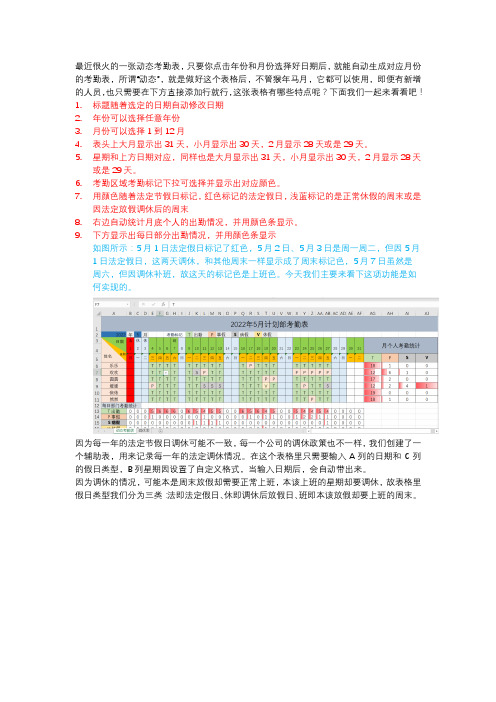
最近很火的一张动态考勤表,只要你点击年份和月份选择好日期后,就能自动生成对应月份的考勤表,所谓“动态”,就是做好这个表格后,不管猴年马月,它都可以使用,即便有新增的人员,也只需要在下方直接添加行就行,这张表格有哪些特点呢?下面我们一起来看看吧!1.标题随着选定的日期自动修改日期2.年份可以选择任意年份3.月份可以选择1到12月4.表头上大月显示出31天,小月显示出30天,2月显示28天或是29天。
5.星期和上方日期对应,同样也是大月显示出31天,小月显示出30天,2月显示28天或是29天。
6.考勤区域考勤标记下拉可选择并显示出对应颜色。
7.用颜色随着法定节假日标记,红色标记的法定假日,浅蓝标记的是正常休假的周末或是因法定放假调休后的周末8.右边自动统计月底个人的出勤情况,并用颜色条显示。
9.下方显示出每日部分出勤情况,并用颜色条显示如图所示:5月1日法定假日标记了红色,5月2日、5月3日是周一周二,但因5月1日法定假日,这两天调休,和其他周末一样显示成了周末标记色,5月7日虽然是周六,但因调休补班,故这天的标记色是上班色。
今天我们主要来看下这项功能是如何实现的。
因为每一年的法定节假日调休可能不一致,每一个公司的调休政策也不一样,我们创建了一个辅助表,用来记录每一年的法定调休情况。
在这个表格里只需要输入A列的日期和C列的假日类型,B列星期因设置了自定义格式,当输入日期后,会自动带出来。
因为调休的情况,可能本是周末放假却需要正常上班,本该上班的星期却要调休,故表格里假日类型我们分为三类:法即法定假日、休即调休后放假日、班即本该放假却要上班的周末。
在动态考勤表日期上方插入一行,输入函数公式“=IFERROR(VLOOKUP(B4,调休表!$A$2:$C$27,3,FALSE),""),这个公式的意思就是根据下方日期去前面填写的调休表里去匹配有无相同的日期,有则返回休假类型,如无,则留空。
excel 考勤表模板-概述说明以及解释
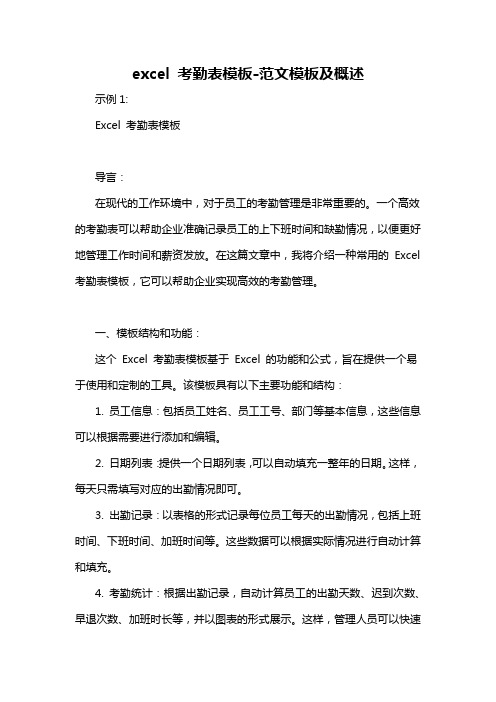
excel 考勤表模板-范文模板及概述示例1:Excel 考勤表模板导言:在现代的工作环境中,对于员工的考勤管理是非常重要的。
一个高效的考勤表可以帮助企业准确记录员工的上下班时间和缺勤情况,以便更好地管理工作时间和薪资发放。
在这篇文章中,我将介绍一种常用的Excel 考勤表模板,它可以帮助企业实现高效的考勤管理。
一、模板结构和功能:这个Excel 考勤表模板基于Excel 的功能和公式,旨在提供一个易于使用和定制的工具。
该模板具有以下主要功能和结构:1. 员工信息:包括员工姓名、员工工号、部门等基本信息,这些信息可以根据需要进行添加和编辑。
2. 日期列表:提供一个日期列表,可以自动填充一整年的日期。
这样,每天只需填写对应的出勤情况即可。
3. 出勤记录:以表格的形式记录每位员工每天的出勤情况,包括上班时间、下班时间、加班时间等。
这些数据可以根据实际情况进行自动计算和填充。
4. 考勤统计:根据出勤记录,自动计算员工的出勤天数、迟到次数、早退次数、加班时长等,并以图表的形式展示。
这样,管理人员可以快速了解整体的考勤情况。
5. 缺勤管理:对于缺勤情况,该模板还提供了相应的功能和公式,可以自动跟踪和统计员工的请假、病假、事假等情况。
二、使用步骤:使用这个Excel 考勤表模板非常简单,只需按照以下步骤进行操作:1. 下载并打开模板:从互联网上下载这个模板并打开它。
2. 添加员工信息:在模板中添加员工的基本信息,包括姓名、工号、部门等。
3. 填写出勤情况:根据实际情况,在日期列表中填写员工的出勤情况,包括上班时间、下班时间等。
4. 考勤统计和管理:根据出勤情况,模板会自动生成考勤统计和管理的结果,包括出勤天数、迟到次数、早退次数等。
可以根据需要,自行调整和编辑这些数据。
5. 导出和保存:根据实际需要,可以将模板导出为Excel 文件或PDF 文件,并进行保存备份。
结论:一个高效的考勤表对于企业的管理非常重要。
Excel教程——制作考勤表,自动统计出勤天数

相信不少公司都没上考勤管理系统,因此员工出勤情况只能手工记录。
今天我们就来制作一张考勤表,通过录入每天考勤情况,可以实现自动统计出勤、事假、调休等天数。
考勤表样式如下:
第1步,制作“考勤”工作表
“考勤”工作表,内容和格式如下:
第2步,制作“类别”工作表“类别”工作表的内容如下:
第3步,设置输入数据有效性和公式
首先,选中“考勤”表中R7:AV26区域,然后选中“数据”-“数据工具”-“数据验证”选项,弹出“数据验证”对话框。
其中,允许下拉列表选择“序列”选项,来源选择或数据数据源“=类别!$B$2:$B$16”,如下图所示:
第4步,设置公式
设置正常出勤工作日公式,其中C7单元格公式为:
=IF(COUNTIF(R7:AV7,$E$27)>0,COUNTIF(R7:AV7,$E$27),""),其中E27表示正常出勤符号“√”所在单元格地址。
函数COUNTIF(R7:AV7,$E$27),"")表示R7至AV7区域值等于正常出勤符号“√”的个数。
再设置“加班”列公式,即D7单元格公式为:
=IF(COUNTIF(R7:AV7,$H$27)>0,COUNTIF(R7:AV7,$H$27),""),其中H27表示加班符号“J”所在单元格地址。
最后,将中班、夜班、……、出差列所对应的第7行分别设置公式。
然后选中C7:Q7单元格区域,往下复制公式到C29:Q29区域。
最终实现效果演示:。
快速做考勤表的方法
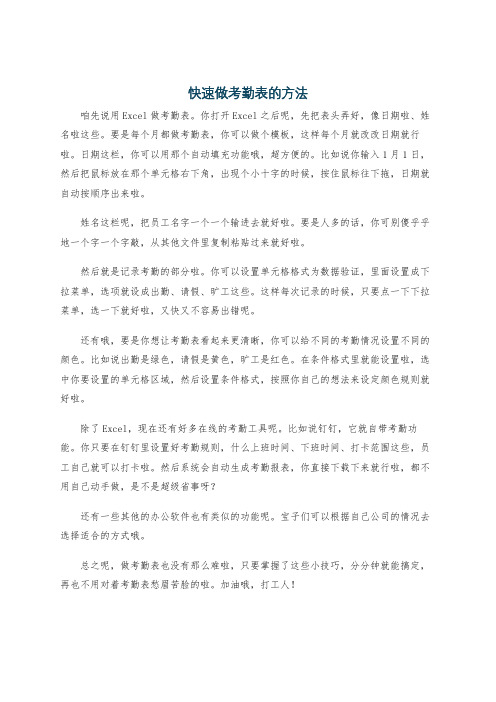
快速做考勤表的方法
咱先说用Excel做考勤表。
你打开Excel之后呢,先把表头弄好,像日期啦、姓名啦这些。
要是每个月都做考勤表,你可以做个模板,这样每个月就改改日期就行啦。
日期这栏,你可以用那个自动填充功能哦,超方便的。
比如说你输入1月1日,然后把鼠标放在那个单元格右下角,出现个小十字的时候,按住鼠标往下拖,日期就自动按顺序出来啦。
姓名这栏呢,把员工名字一个一个输进去就好啦。
要是人多的话,你可别傻乎乎地一个字一个字敲,从其他文件里复制粘贴过来就好啦。
然后就是记录考勤的部分啦。
你可以设置单元格格式为数据验证,里面设置成下拉菜单,选项就设成出勤、请假、旷工这些。
这样每次记录的时候,只要点一下下拉菜单,选一下就好啦,又快又不容易出错呢。
还有哦,要是你想让考勤表看起来更清晰,你可以给不同的考勤情况设置不同的颜色。
比如说出勤是绿色,请假是黄色,旷工是红色。
在条件格式里就能设置啦,选中你要设置的单元格区域,然后设置条件格式,按照你自己的想法来设定颜色规则就好啦。
除了Excel,现在还有好多在线的考勤工具呢。
比如说钉钉,它就自带考勤功能。
你只要在钉钉里设置好考勤规则,什么上班时间、下班时间、打卡范围这些,员工自己就可以打卡啦。
然后系统会自动生成考勤报表,你直接下载下来就行啦,都不用自己动手做,是不是超级省事呀?
还有一些其他的办公软件也有类似的功能呢。
宝子们可以根据自己公司的情况去选择适合的方式哦。
总之呢,做考勤表也没有那么难啦,只要掌握了这些小技巧,分分钟就能搞定,再也不用对着考勤表愁眉苦脸的啦。
加油哦,打工人!。
- 1、下载文档前请自行甄别文档内容的完整性,平台不提供额外的编辑、内容补充、找答案等附加服务。
- 2、"仅部分预览"的文档,不可在线预览部分如存在完整性等问题,可反馈申请退款(可完整预览的文档不适用该条件!)。
- 3、如文档侵犯您的权益,请联系客服反馈,我们会尽快为您处理(人工客服工作时间:9:00-18:30)。
下午
上午
下午
3.5 2 0.5
1
3.5 1
0.5 1
市 内 出 √ 出勤 ● 休假 ○ 事假 ☆ 病假 △ 外地出差 × 旷工 ※ 迟到 ◇ 早退 ◆ 中途脱岗 ▲ 差
注:此表由部门考勤员填写,统一报人力资源部。
上午
下午
上午
下午
上午
下午
上午
下午
上午
上午
下午
上 3 4 5 6 7 8 9 10 11 12 13 14 15 16 17 18 19 20 21 22 23 24 25 26 27 28 29 30
天数 天数 天数 天数 天数 天数 天数 天数 次数 次数 次数
上午 √ √ 下午 √ √
●√√√√ √ ○ √▲√
● √▲☆ √ √ ○ √ ●▲
下午
上午
下午
※○ √√√ √▲● √ ●
○ √▲● √
13
2.5
●√√√√
上午 √ √ 下午 √ √
√√√●√ ●×√○√
●√○√√ √√●√√
△ √▲√ √ ●√●√√
√ √ ※ ● √ 15 1 0.5
√△√√√
上午
下午
上午
下午
上午: 9:00--12:00 下午: 14:00--18.00
考勤员签字:
姓名
星期 四 五 六 日 一 二 三 四 五 六 日 一 二 三 四 五 六 日 一 二 三 四 五 六 日 一 二 三 四 五
正常 出勤
外地 出差
市内 出差
本地 下店
休假
事假
病假
旷工
